Как усилить роутер мгтс gpon
В последнее время абоненты домашнего интернета все реже используют провод. Даже на современных компьютерах есть возможность подключаться к Сети по Wi-Fi. Поэтому как никогда актуален вопрос о том, как можно усилить сигнал от такого роутера, чтобы связь была качественной во всех точках дома или квартиры.
Предлагаем максимально подробно разобрать данный вопрос и найти все решения.
Причины плохого сигнала от Wi-Fi роутера
Для начала стоит разобраться с тем, от чего сигнал Wi-Fi роутера может быть плохим. Это поможет определиться с методом решения проблемы в дальнейшем. Выделим наиболее популярные случаи:
- Дело не в роутере, а в качестве самого подключения. Проверить это можно, подключившись к Сети через провод. Если скорость такая же низкая, то это именно тот случай. В таком случае не нужно ничего делать с роутером. Рекомендуется обратиться в службу технической поддержки и запросить бесплатный выезд мастера на дом.
- Роутер работает на полной мощности, но этого недостаточно для хорошего сигнала во всем доме. Лучше всего приобрести или взять в аренду более сильный роутер или терминал, что сразу решит проблему. Однако есть и другие способы, которые мы рассмотрим ниже.
- Устройство расположено или настроено неправильно.
Улучшение сигнала
Рассмотрим основные способы, которые практически во всех случаях помогают решить проблему. Каждый из них рассмотрим подробно и отдельно.
Как правильно установить роутер в помещении
Немногие знают, но многое зависит от правильного расположения устройства в помещении. Особенно это актуально в случае, если абонент самостоятельно устанавливал его или ему попался недобросовестный мастер.
Несложно догадаться, что наиболее оптимальное место для роутера — это центр жилья. Так вы максимально приблизите его ко всем приемникам сигнала. Однако для этого нужно провести длинный провод, к чему готовы далеко не все. Именно по этой причине многие ставят его сразу у входа в квартиру.
Заранее предположите, в каких местах будут находиться устройства, принимающие сигнал. И расположите его ближе к ним. Помимо этого, рекомендуется учитывать следующие советы:
- Существует много материалов, которые препятствуют правильному распространению сигнала Wi-Fi. Это железобетонные стены, зеркала, стекла и любой металл. Не стоит располагать терминал возле таких сооружений.
- Направьте антенну в сторону препятствий, чтобы ее вектор падал на стены или другие конструкции под 90 градусами. Это улучшит распространение по дому.
- Не размещайте роутер возле любых электрических приборов, которые могут оказать помехи при своей работе. Это может быть микроволновая печь, домашний телефон и тому подобное.
- Установите устройство как можно выше.
Как заменить антенну на роутере
Довольно часто специалисты рекомендуют использовать более мощную антенну, если стандартной мощности оборудования недостаточно. Сделать это можно самостоятельно. Рекомендуется придерживаться следующего алгоритма:
- Для начала стоит проверить, поддерживается ли замена антенны на вашей модели. Для этого полностью отключите роутер, разверните его и тщательно осмотрите механизм. Попробуйте открутить антенну. Если получится, значит можно купить более мощную.
- Отправьтесь в ближайший офис продаж Ростелекома или любой другой магазин интернет-техники, взяв с собой отсоединенную антенну от своего роутера.
- Покажите консультанту свою антенну или подберите более мощную сами. Главное, чтобы она имела точно такой же механизм подключения к основному устройству.
Как правило, стоимость таких изделий варьируется в пределах 500-2000 рублей. Однако есть и более дорогие модели, которые могут похвастаться максимальным показателем дБи (вплоть до 24 дБи). После покупки осталось вернуться домой и прикрутить новую антенну так же, как была откручена старая.
Как добавить еще один роутер
Современная технология домашнего интернета позволяет подключать несколько роутеров последовательно. Так, кабель, идущий из подъезда или с улицы, подключается в одно устройство. А следующее соединяется с ним через Wi-Fi.
Можно использовать и кабель, но это не всегда удобно. Второй модем можно поставить как возле первого, так и в другом конце квартиры. Требуется соответствующая настройка. Сложность в том, что процедура зависит от конкретной модели. Поэтому сложно выделить универсальный алгоритм, подходящий ко всем случаям.
Последовательное соединение с помощью Wi-Fi называется режимом моста или WDS. Рассмотрим процедуру на примере терминала Ростелекома F670:
- Откройте любой браузер и в адресной строке введите локальный IP роутера. Обычно это 192.168.0.1. Однако существуют и другие варианты. Рекомендуется посмотреть информацию на этикетке на задней части устройства.
- Имя пользователя и пароль тоже можно найти на этикетке. Обычно это admin/admin.
- Выберите раздел «Сеть» и перейдите в категорию WAN. Здесь необходимо переключить строку «Тип» с Route на «Bridge-соединение».
Как сменить канал в Wi-Fi роутере
Специалисты знают, что при раздаче Wi-Fi сигнала роутер использует несколько каналов. При включении он автоматически выбирает наиболее свободный канал и передает информацию по нему. Однако проблема в том, что иногда система ошибается, делая неправильный выбор.
Это может привести к нарушению сигнала. В таком случае можно вручную поменять канал на более качественный. Определить его можно с помощью специальных приложений для ПК или смартфона. Например, Wi-Fi Analyzer.
Определившись с тем, какой вы будете ставить канал, выполните следующие действия:
- Откройте любой браузер и в адресной строке введите локальный IP роутера. Обычно это 192.168.0.1. Однако существуют и другие варианты. Рекомендуется посмотреть информацию на этикетке на задней части устройства.
- Имя пользователя и пароль тоже можно найти на этикетке. Обычно это admin/admin.
- Выберите раздел «Сеть» и категорию WLAN. Важно отметить, что многие роутеры раздают сразу 2 сети — на 2,4 Ghz и 5 Ghz. Всегда рекомендуется выбирать 2,4. Далее найдите пункт «Канал». По умолчанию в нем стоит значение «Авто», смените его на подходящее.

Также рекомендуется проверить поле «Мощность передачи». Стандартно оно установлено на 100%, однако, если это не так, смените значение.
Лайфхак — как усилить сигнал своими руками в домашних условиях
Теперь рассмотрим мелкие народные лайфхаки, которые тоже иногда помогают. Конечно, настоящие профессионалы относятся к ним довольно скептически. Однако стоит попробовать, если не осталось других вариантов. Их список выглядит следующим образом:
- Можно своими руками повысить мощность антенн, сделав для них подставку из алюминиевой банки. Тогда сигнал снизу будет отражаться вверх, что улучшит его распространение по помещению.
- Существует специальное оборудование, выступающее в роли второго источника Wi-Fi . Повторитель (он же репитер, или ретранслятор) — это небольшое устройство, которое подключается в розетку в любом месте. Оно не использует никаких кабелей. Рекомендуется устанавливать его в местах, где сигнал хуже всего. Принцип работы прост — гаджет получает сигнал Wi-Fi и усиливает его, раздавая дальше по помещению.
- Можно попробовать обновить прошивку на роутере. Однако рекомендуется делать это только при наличии соответствующих знаний. Иначе можно испортить оборудование. Тогда точно придется покупать новое.
- Попробуйте позвонить на горячую линию поддержки. Номер — Ростелекома по всей России: 8 (800) 100 0 800. Возможно, оператор сможет предложить интересные способы решения проблемы.
Куда обратиться, чтобы заменили роутер на более мощный
Если даже после всего этого не получается добиться хорошего сигнала по всей квартире или дому, остается единственный вариант — заказать более мощное устройство. Если вы клиент Ростелекома, то следует обратиться в техническую поддержку, чтобы заказать полноценный терминал с большим уровнем сигнала. Есть несколько способов:
Как известно, обещанного три года ждут. Вот и я уже почти три недели жду когда мне позвонят прекрасные монтажники из МГТС и приедут менять GPON-рутер на новую модель. Я уже писал об этом в конце октября, ибо зона покрытия wifi рутера МГТС просто кошмарная, т.к сигнал доходит до комнат с большими потерями.
Но вчера мне это ожидание несколько осто3.14дело и полез смотреть, что могут предложить инеты для увеличения радиуса wifi в домашних условиях. Точнее я уже примерно знал что я ищу, ибо понимал, что брать дополнительную точку доступа или wifi рутер у меня нет желания, поскольку все это хозяйство пришлось бы куда то навешивать в прихожей. Так что, в первом приближении, я искал wi-fi репликаторы, позволяющие расширить зону покрытия беспроводной сети.
Тут надо заметить, что wifi расширитель обычно зарезает скорость родной сети где то в полтора-два раза, т.к для приема-передачи использует тот же самый чип.
Изначально искал Xiaomi Mi Wi-Fi Range Extender о котором не так давно читал, что он практически не режет скорость родного Wi-Fi. Стоит он на Market@Yandex от 500 рублей, но основная засада в том, что работает он на аккумуляторах, которых хватает на двое суток, после чего его надо дозаправлять. Да к тому же имеет внутренние антенны, т.ч его зона покрытия вызывала сильные сомнения.
Поэтому, пооблизовав дешманский Xiaomi wi-fi повторитель, я стал искать что есть еще вкусного на рынке в этом же ключе.
И обнаружил весьма навороченную модельку TP-LINK RE200 работающую как на частоте 2.4 GHz, так и 5. Что было крайне интересно, т.к пробемы с Wi-Fi не только из-за стен, которые 5GHz пробивает еще хуже чем 2.4, но и из-за соседних Wi-Fi устройств, видящих на той же частоте. Тем более, что если репитер получает материнский WiFi на частоте 2.4, то по 5 он его отдает с минимальными потерями. Одно из удобств в том, что он миниатюрный и интегрирован с вилкой, т.ч места занимает минимально. Но, к сожалению, имеющийся Ethernet порт предназначен только для настройки и проводного клиента. Тогда как я сперва было раскатал губу на то, что его можно цепануть к рутеру по шнурку.
Но стоит он 2600+ рублей и имеет только внутренние антенны, что для моих стен, как мне показалось, подходило не очень. Поэтому его приобретение я решил отложить до замены рутера, ибо потери на моем wi-fi исчезают только прямо под рутером и искал я что то, что могло бы садить сквозь стены прям из коридора.
Так что порыскав еще немного по инетам, я нашел более младшую модельку TL-WA860RE, имевший, во-первых, две внешние антенны, а во-вторых, встроенную электрическую розетку, позволявшую проключить GPON рутер сквозь него. Так что то что доктор прописал.
И стоил он порядка 1800 рублей, т.е почти на косарь дешевле.
Около рутера, правда, светодиод сети фонил оранжевым, что говорило о том, что повторитель расположен слишком близко к основному рутеру, но пошаманив с час по разным розеткам, я его там и оставил, ибо в положении рядом с рутером число потерь пакетов по wifi упало со стандартных 5-6% до 0, тогда как в других местах число потерь, минимум, было в районе 2%. Причем, надо заметить, что рога антенн нормально работали только в горизонтальном положении, т.к если их перевести в вертикальное, то число потерь снова увеличивается до 5%.
Скорость передачи конечно оставляет сильно желать лучшего, ибо при заявленной полосе пропускания в 150 мегабит, wi-fi максимум разгоняется до 18 в ближней комнате, но хотя бы уже нет затыков с потерями, когда сетка банально вставала колом на несколько секунд. Есть подозрение, что умельцы из МГТС вообще как то режут скорость Wi-Fi на уровне рутера, ибо даже прямо около него спидтест не показывает скорость выше 40 мегабит, тогда как шнурок выдает в край возможностей старого рутера ZTE: 95-97 MB/s.
В процессе поиска нашел еще одно сумасшедшее устройство от TP-Link TL-WPA2220KIT, которое отлично подойдет для увеличения зоны покрытия WiFi даже в таких помещениях, где сигнал не пробивает стены. Достигается это за счет того, что сетка использует для физики электросеть и раздается на выходе по Wi-Fi через адаптер, включенный в розетку. Причем к рутеру оно цепляет по шнурку, т.е в комнату подается проводная скорость инета, а не зарезанная Wi-Fi. Стоит правда в районе 3к рублей, но к моему большому сожалению, не подходит в варианте с розеткой от МГТС, т.к они её выводят на общий щиток, а не внутрь квартиры. Поэтому, видимо, сигнал подается во внешний энергоконтур и попасть в комнаты никак не может. Но штука очень интересная, т.ч полагаю где нить её попробовать.


Что влияет на сигнал Wi-Fi и зону покрытия
Усиление сигнала Wi-Fi без финансовых затрат
Здесь я покажу пару способов, которые могут помочь улучшить сигнал сети Вай-Фай в определённом направлении и при этом без финансовых вложений. Их совсем немного, но иногда они могут помочь. Если же Вам нужно значительно расширить зону покрытия, то тут без некоторых финансовых затрат обойтись не получится. Погнали по очереди.
Перемещение роутера по дому

Дело в том, что зона покрытия Вай-Фая представляет собой сферу, центральной точкой которой является роутер. Проанализируйте как и где по дому вы чаще всего используете беспроводную сеть, после чего подберите место для роутера таким образом, чтобы во всех этих местах был максимально возможный уровень сигнала. Вот и вся хитрость. Можно смещать точку доступа так, чтобы добиться максимального уровня качества сигнала Wi-Fi в нужном Вам направлении.
Установка максимальной мощности
Не на всех роутера выставлен максимальный уровень излучения передатчика. А на некоторых используется автоматический выбор мощности сигнала. В этом случае можно вручную выставить максимальное значение мощности сигнала Вай-Фая и тем самым улучшить приём.
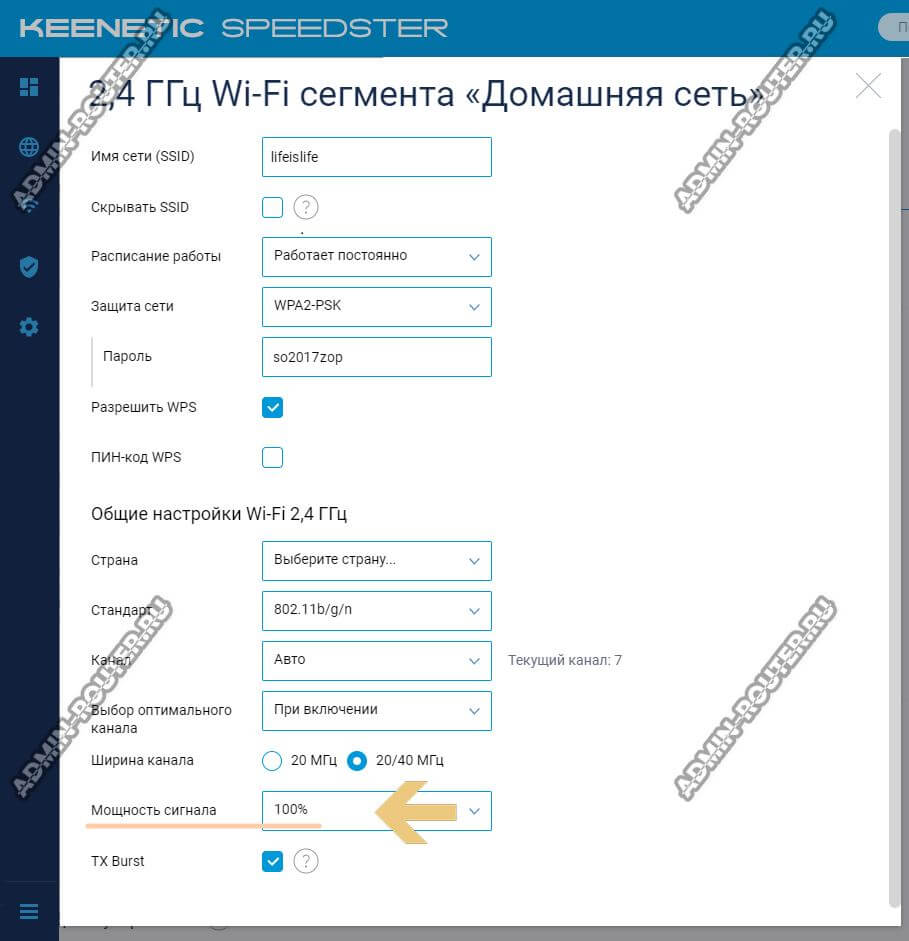
Манипуляции с антеннами Вай-Фай роутера
У любого роутера есть своя антенна Wi-Fi. В самых старых моделях она была одна, в более новых уже две и более. Сейчас беспроводные маршрутизаторы идёт либо с антеннами внутреннего исполнения, то есть размещёнными внутри корпуса, либо с внешними. В первом случае вообще ничего сделать не получится, а вот во втором можно попробовать поиграться с конструкцией. В Интернете можно накопать много разных проектов доработки, позволяющих усилить сигнал в каком-то конкретном направлении с помощью различных радиолюбительских конструкций. Например, вот такая:

Сами понимаете, что здесь никаких гарантий нет и поможет такое техническое решение или нет неизвестно, пока сам не попробуешь. Да ещё много напрямую зависит от конкретных условий. Да, практика такая есть и есть даже некоторый положительный эффект. Но информации об это очень и очень мало!
Всё, на этом все рабочие способы усилить Wi-Fi через настройки роутера закончились. Все остальные советы, такие как смена вручную радиоканала сети ,например, не работают, либо иметь одномоментный эффект и действуют кратковременно. Теперь перейдём к аппаратным способам усиления беспроводной сети.
Как усилить сигнал Wi-Fi дополнительными устройствами
Мощная антенна для усиления сигнала Wi-Fi
Если Вам повезло и на роутере используются внешние съёмные антенны с разъёмом RP-SMA, то можно попробовать купить более мощные на 8 dBi ( либо даже на 12 dBi) и прикрутить. Это позволяет иногда до 30% усилить сигнал Wi-Fi роутера и немного расширить зону покрытия беспроводной сети.

Как увеличить действие сигнала Wi-Fi с помощью репитера

Так же, при наличии проложенного кабеля, можно подключить WiFi-репитер к роутеру кабелем и тогда установить его ещё дальше. Кстати, при такой схеме подключения можно использовать какой-нибудь старый маршрутизатор, который жалко выкинуть. А теперь ему можно дать вторую жизнь!
В общем точка доступа-повторитель это самый доступный способ улучшить сигнал Вай-Фай роутера в квартире или доме по критерию цена/качество, при этом не вкладывая значительные суммы и не перестраивая всю свою домашнюю сеть!

У такого решения есть и минусы:



Главные плюсы WiFi Mesh:
- Высокая общая скорость беспроводной сети;
- бесшовный роуминг и отсутствие разрывов при переходе между зонами роутеров;
- компактные размеры устройств.

В этой статье пойдёт речь только о том оборудовании, которое провайдер МГТС устанавливает в квартирах абонентов, пользующихся GPON-соединением для Интернета и ТВ.

В первую очередь поговорим об ONT-модеме.
Оптический модем ONT
Оптический модем ONT необходим при подключении к Интернету, а также телефонии от МГТС в том случае, если передача данных осуществляется по оптоволокну. Устанавливается он в квартире абонента и совмещает в себе функции маршрутизатора и Wi-Fi-роутера. Используемые МГТС роутеры обеспечивают скорость обмена данными в беспроводной сети до 600 Мб/с – это серия аппаратов стандарта 802.11ac. Такие устройства работают на частоте 5 ГГц, в отличие от Wi-Fi-роутеров, использующих стандарт 80211n и работающих на более низкой частоте 2,4 ГГц – в этом случае беспроводная сеть имеет скорость не более 50 Мб/с.К тому же на частоте 2,4 ГГц излучает большинство бытовых приборов, поэтому их работа также может сказываться на качестве сигнала.
Ещё одно преимущество новых роутеров МГТС в том, что они позволяют подключать городской телефон, цифровое ТВ, а также охранную сигнализацию. При этом даже одновременное использование всех этих услуг не повлияет на качество сигнала и скорость обмена данными.
В настоящий момент провайдер бесплатно предоставляет в пользование абонентам следующие модели оптических модемов:
- SERCOM RV6699;
- ZTE ZXHN 670;
- SERCOM RV6688;
- ZTE F660;
- Huawei HG8245.
Установка ONT-терминала требует размещения рядом с ним электрической розетки на 220 В. Поскольку оптоволоконный кабель весьма хрупок, как правило, оптический модем устанавливается вблизи входной двери, чтобы уменьшить длину входного кабеля и исключить его изгибы.
Цифровая ТВ-приставка
Оптический модем может использоваться как для проводного, так и для беспроводного Интернета. Кроме того, с его помощью можно пользоваться городским телефоном и смотреть цифровое телевидение. Для этого клиенту предоставляется одна из телеприставок, имеющих функцию интерактивного телевидения:
SML 282/292 Premium;
PLC-адаптер
Разумеется, для приёма телесигналов потребуется приставку подключить кабелем к модему. Но есть и другой вариант – так называемые PLC-адаптеры, использующие для передачи сигналов электропроводку квартиры. Их преимущества очевидны:
не нужны дополнительные провода;
не требуется настройка;
Таким образом, провайдер МГТС обеспечивает своих клиентов полным комплектом оборудования, необходимого для комфортным пользованием всеми преимуществами GPON-технологии.
Провайдер МГТС вносит изменения в состав пакетов Домашнего ТВ
Провайдер МГТС - лидер по скорости интернета в Москве
Читайте также:


